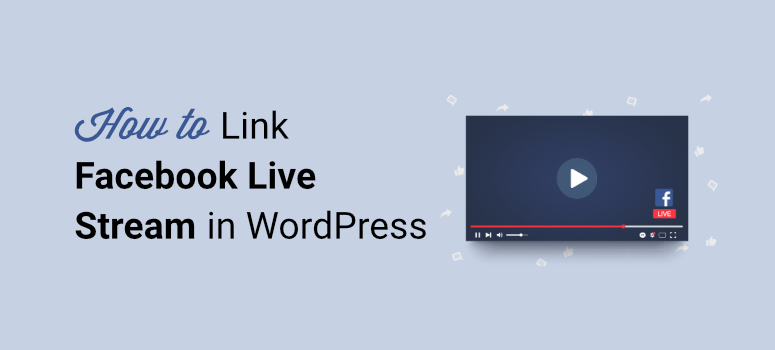
¿Quieres retransmitir tu directo de Facebook en tu sitio de WordPress?
Al sincronizar la transmisión en directo con WordPress, los visitantes de tu sitio web pueden ver la sesión e interactuar contigo sin ser redirigidos a tu perfil de Facebook. A su vez, aumentas el tráfico del sitio y el tiempo de la sesión, y consigues más espectadores y participación en tus eventos de transmisión en directo. Ambas plataformas salen ganando.
En este tutorial, te mostraremos cómo vincular fácilmente tu transmisión en directo de Facebook a tu sitio de WordPress mediante un plugin.
Pero antes, asegurémonos de que merece la pena
¿Vale la pena transmitir vídeos de Facebook Live en tu sitio de WordPress?
En los últimos años, la retransmisión en directo en la red social Facebook se ha convertido en un gran medio para celebrar eventos en directo y promocionar marcas.
Tanto si eres un influencer como una tienda online que intenta vender sus productos, los vídeos en directo en Facebook te ayudarán a llegar a más gente.
Para conseguir más espectadores y participación, puedes añadir tus vídeos en directo a tu sitio web. De este modo, su sitio web será más interactivo y podrá aumentar su presencia social.
Si tienes confianza con la codificación, puedes incrustar tus transmisiones en directo de Facebook manualmente. Pero, ¿por qué perder el tiempo haciendo eso cuando se puede transmitir automáticamente sus videos en vivo en WordPress.
Si utilizas un plugin de Facebook live stream para WordPress, podrás añadir fácilmente tu vídeo en directo en cualquier parte de tu sitio web con unos pocos clics.
Dicho esto, pasemos a nuestra guía paso a paso sobre cómo añadir transmisiones en directo de Facebook en WordPress con la ayuda de un plugin.
Añadir tu Facebook Live Stream en WordPress
Encontrarás muchos plugins de WordPress para streaming en directo. Sin embargo, debes elegir el plugin que ofrezca funciones avanzadas para compartir y garantice el mejor rendimiento de streaming para tu vídeo.
Recomendamos el uso de Smash Balloon, el mejor plugin de WordPress para feeds de redes sociales.
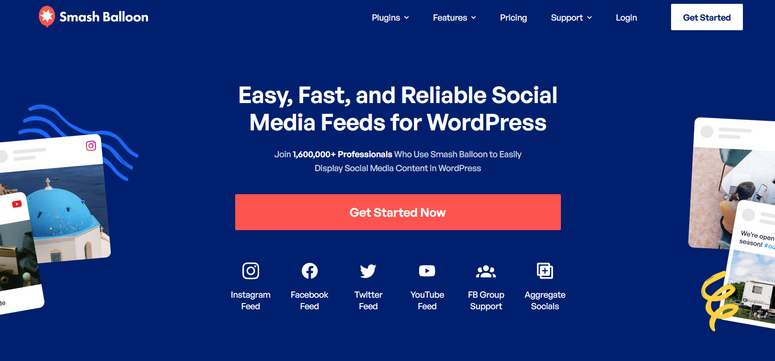
Smash Balloon le permite añadir su feed de medios sociales, imágenes, vídeos, álbumes en cualquier lugar de su sitio sin ningún conocimiento de codificación.
Ofrece muchas funciones de personalización que te dan la libertad de personalizar cómo se muestra tu feed social en tu sitio. Puede cambiar las fuentes, el color y elegir los estilos que coincidan con el tema de su sitio web.
Smash Balloon es un paquete de 5 plugins diferentes que te permiten mostrar contenido de Facebook, Instagram, Twitter y Youtube en tu sitio WordPress.
Los plugins que se incluyen son:
- Las fuentespersonalizadas de Facebook te permiten mostrar tus fotos, eventos, vídeos, retransmisiones en directo, contenido de grupos y mucho más.
- Instagram Feeds te permite añadir feeds de Instagram, historias, vídeos de IGTV, etc.
- Feeds para Twitterpersonalizados muestran los feeds de Twitter en tu sitio, incluidos los feeds que mencionan tu cuenta
- Feedspara YouTube te ayuda a mostrar feeds de YouTube, listas de reproducción, vídeos en directo, etc.
- Social Wall te permite combinar feeds de Instagram, Twitter, Facebook y YouTube
Para este tutorial, necesitarás Custom Facebook Feeds de Smash Balloon.
El plugin es sencillo y fácil de usar, por lo que cualquiera puede utilizarlo para emitir vídeos en directo de Facebook en su sitio web. Además, es totalmente responsive y apto para móviles, lo que significa que tus retransmisiones en directo funcionarán bien en cualquier dispositivo.
Ahora, te mostraremos cómo agregar tus transmisiones en vivo de Facebook en WordPress usando Smash Balloon.
Paso 1: Instalar el plugin Custom Facebook Feed de Smash Balloon
Antes de empezar, tienes que registrarte para obtener una cuenta en Smash Balloon.
Una vez registrado, encontrará la clave de licencia y el archivo de descarga del plugin en la pestaña Descargas.
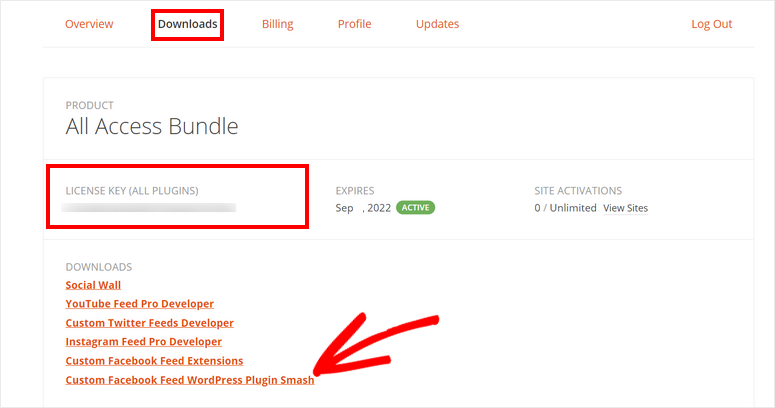
A continuación, tienes que instalar y activar el plugin Custom Facebook Feed en tu sitio. Si quieres más detalles, puedes consultar nuestra guía sobre cómo instalar un plugin de WordPress.
Una vez que hayas instalado y activado el plugin, tienes que ir a la pestaña Facebook Feed ” Configuración ” General del panel de control de WordPress.
Introduzca aquí su clave de licencia y haga clic en el botón Verificar.
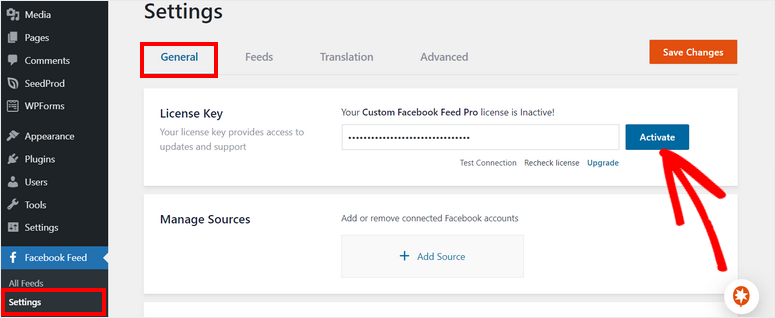
Ahora, tienes que conectar tu página o grupo de Facebook con tu sitio de WordPress.
Paso 2: Conecta tu página o grupo de Facebook
Para conectarte a tu página o grupo de Facebook, haz clic en el botón + Añadir fuente en la opción Gestionar fuentes.
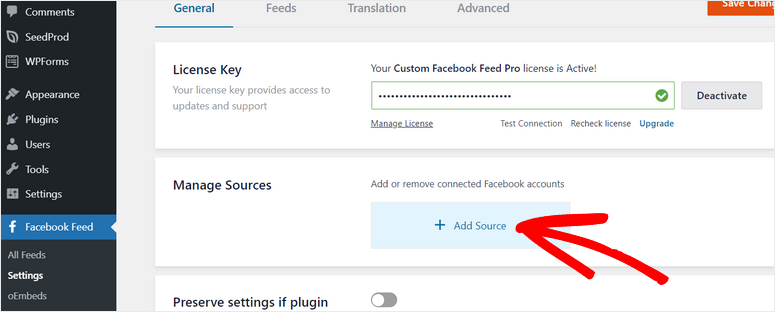
A continuación, verás una ventana emergente en la que tienes que elegir si tu tipo de fuente es página o grupo. Después de elegir, haz clic en el botón Conectar para integrar tu cuenta de Facebook.
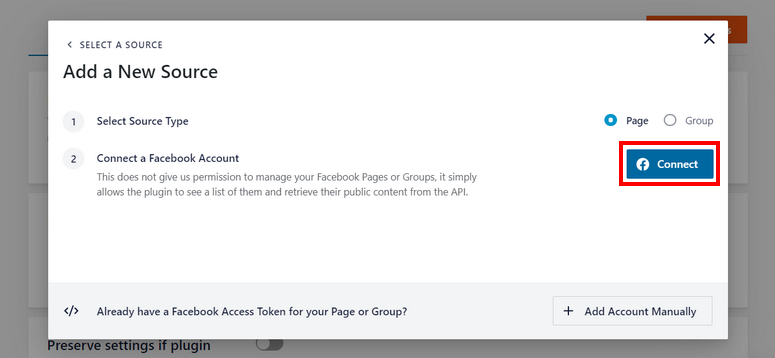
Se te redirigirá a Facebook para que accedas a tu cuenta. Si ya has iniciado sesión en tu cuenta de Facebook, tendrás que confirmarla.
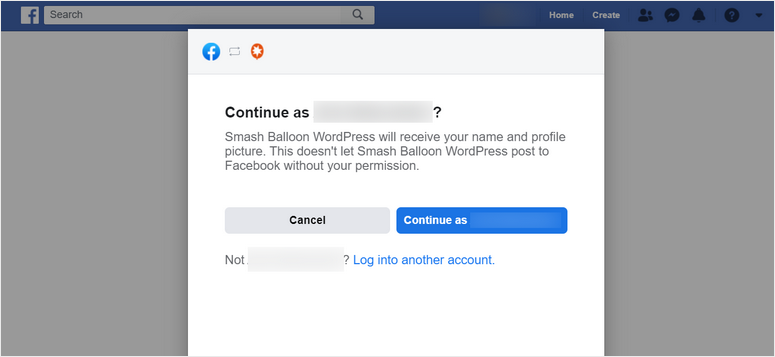
Como hemos seleccionado la opción de página anteriormente, vamos a seleccionar una página de Facebook para transmitir vídeos en directo. Haz clic en el botón Siguiente para continuar.
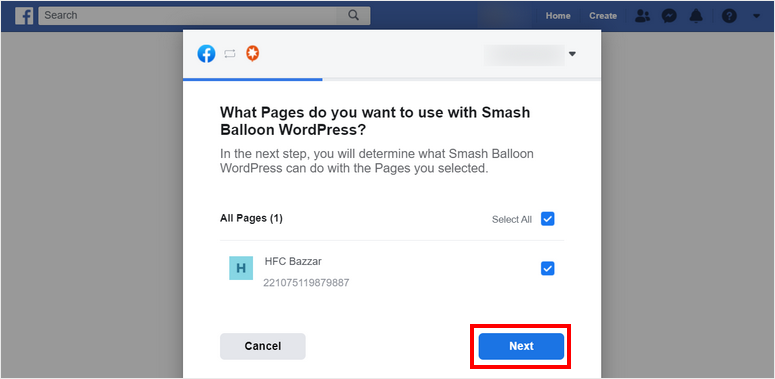
Ahora, verás opciones para dar permisos a Smash Balloon para acceder a tu página de Facebook. Puedes elegir qué permisos quieres conceder, aunque te recomendamos que dejes la configuración por defecto para asegurarte de que el plugin funciona correctamente. A continuación, haz clic en Hecho.
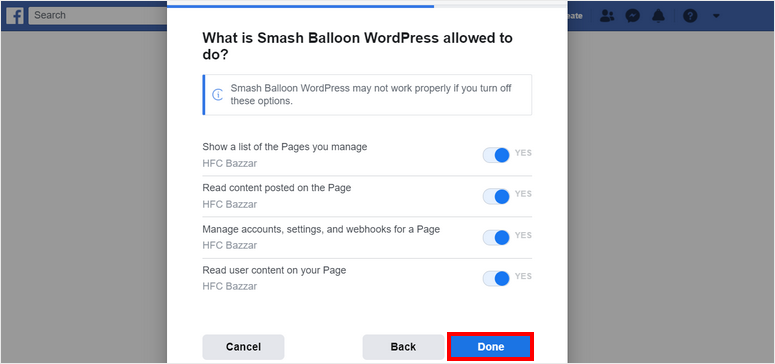
Una vez que te conectes con tu cuenta, puedes seleccionar tu página de Facebook y añadirla como fuente para tus retransmisiones en directo.
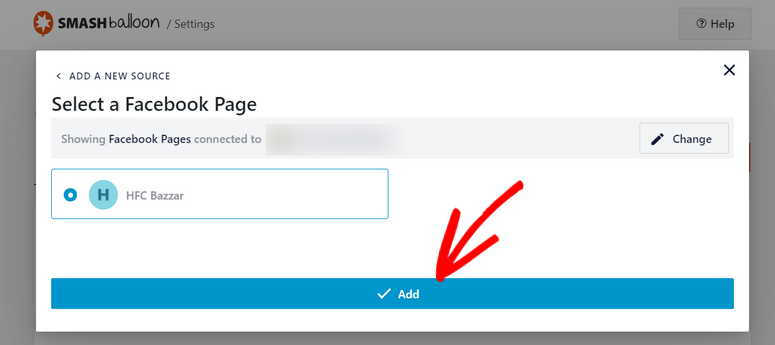
A continuación, tendrás que crear un feed para mostrar tus transmisiones en directo de Facebook en WordPress.
Paso 3: Crear un nuevo feed de Facebook
Para crear un nuevo feed de Facebook, abre la pestaña Todos los feeds y haz clic en el botón + Añadir nuevo.
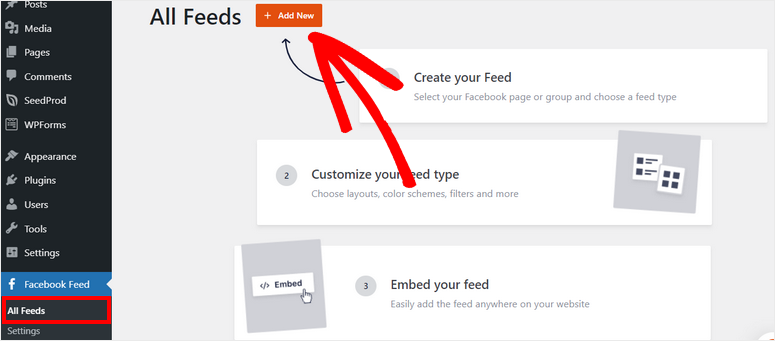
En primer lugar, debe seleccionar el tipo de fuente como “Vídeos” y hacer clic en el botón Siguiente.
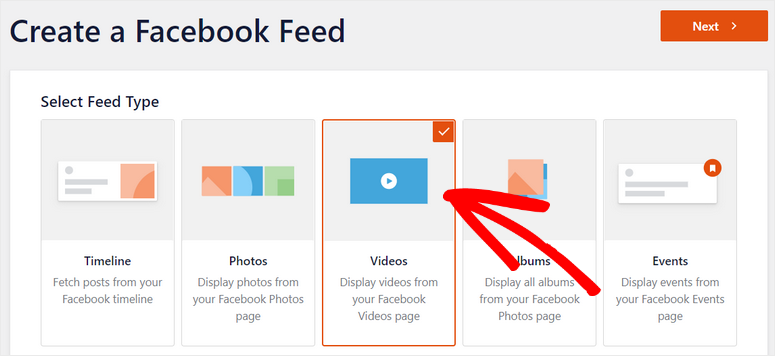
A continuación, verás una ventana que te permite elegir la página de Facebook para tus vídeos en directo. Puedes elegir la página deseada y pasar al siguiente paso.
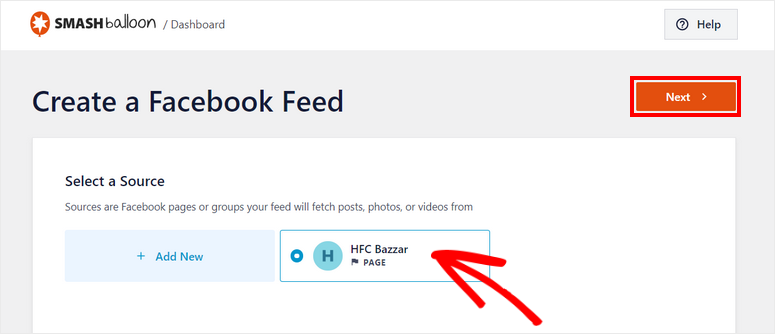
Se abrirá una página del editor de feeds que te permitirá personalizar el aspecto de tu transmisión en directo de Facebook en tu sitio web.
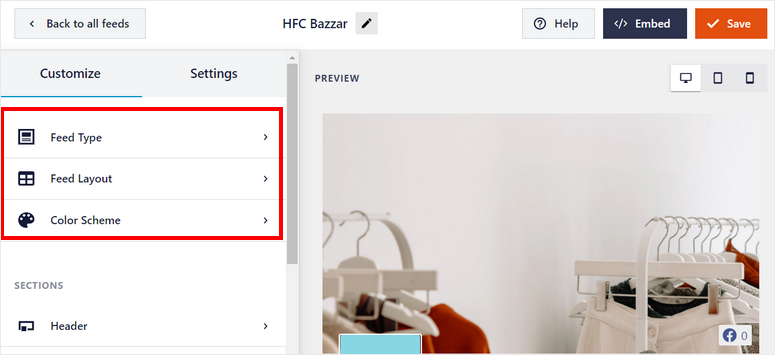
En el lado izquierdo, puedes ver las opciones de personalización. Y en el lado derecho, puedes ver la vista previa de tu feed de Facebook.
Para cambiar la configuración de tu feed, tienes 3 opciones:
- Tipo de feed: Cambia el tipo de feed de Facebook, como imágenes, álbumes, vídeos, etc.
- Diseño de la fuente: Elige entre diseños como lista, cuadrícula, mampostería y carrusel. Otros ajustes como la altura del feed, el número de publicaciones y las columnas.
- Combinación de colores: Define el tema de tu feed de Facebook. 4 opciones: heredar del tema, claro, oscuro y personalizado.
Después de eso, también puedes cambiar la configuración de cada sección de tus feeds de Facebook. Hay 5 opciones, incluyendo cabecera, post, Like Box, Load More Button y Lightbox.
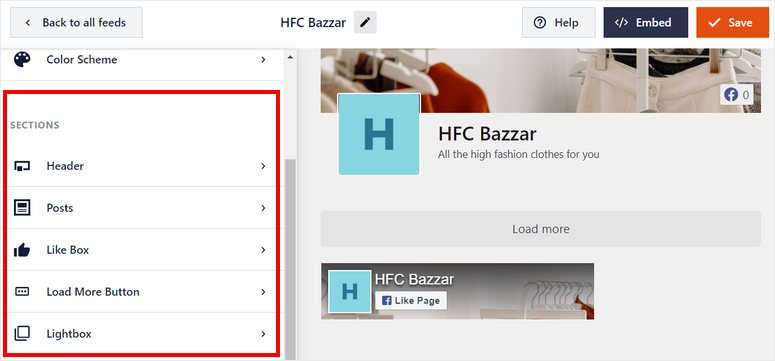
El editor de Smash Balloon es muy fácil de usar. Así que puedes personalizar la transmisión en directo de Facebook para que tenga el aspecto que desees. Por ejemplo, puedes habilitar la cabecera de tu página de Facebook para ocultar tu imagen de portada.
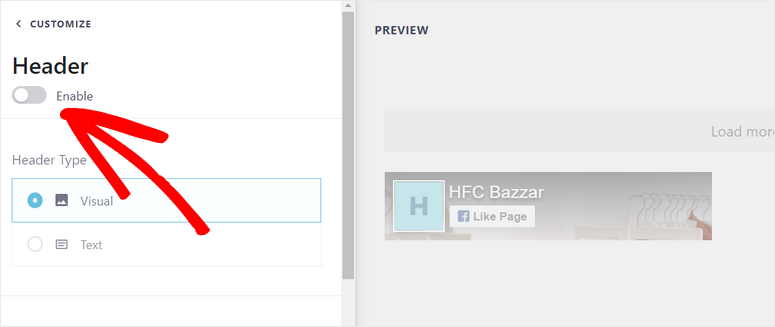
También puedes cambiar el diseño de tus entradas. Las opciones de diseño son miniatura, media anchura y anchura completa. Así que puedes elegir el diseño que mejor se adapte a tu estilo.
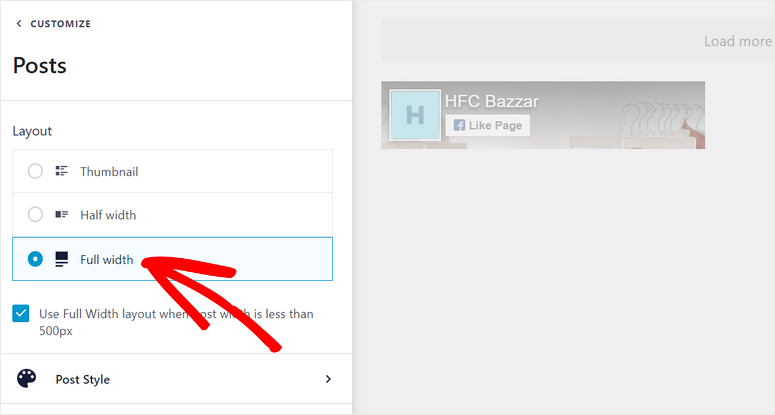
No olvides hacer clic en Guardar cuando hayas terminado de personalizar tu transmisión en directo de Facebook.
Ahora, puede añadirlo a su sitio WordPress.
Paso 5: Insertar Facebook Live Stream en tu sitio web
Para vincular su transmisión en vivo de Facebook, debe hacer clic en el botón </> Incrustar en la esquina superior derecha de la página.
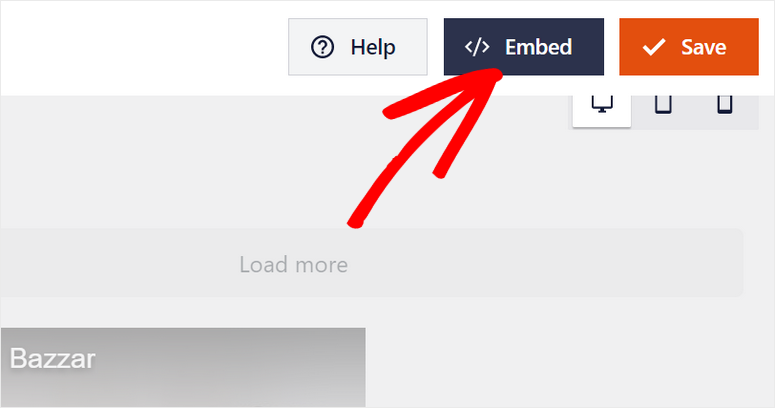
Ahora, hay 2 maneras de añadir su vídeo en directo de Facebook en su sitio de WordPress.
2. Utilizar el bloque o widget de WordPress
Smash Balloon funciona bien con el editor de bloques de WordPress y encontrarás un bloque ya preparado que te permite añadir tus vídeos de retransmisiones en directo de Facebook en 2 clics.
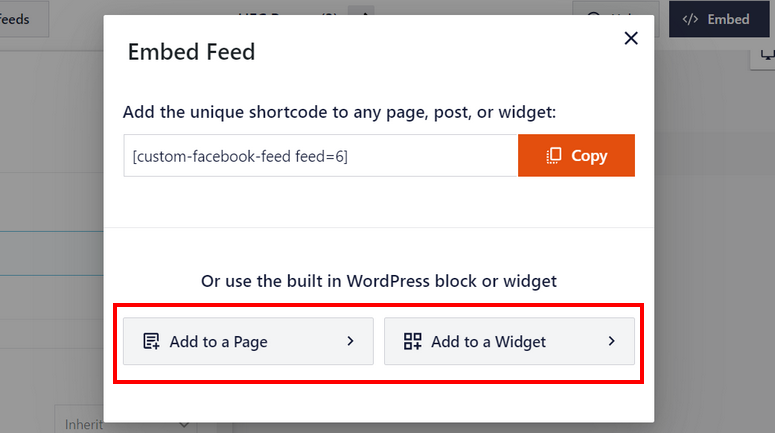
Si eliges la opción Añadir a una página, tienes que elegir la página en la que quieres añadir el vídeo en directo.
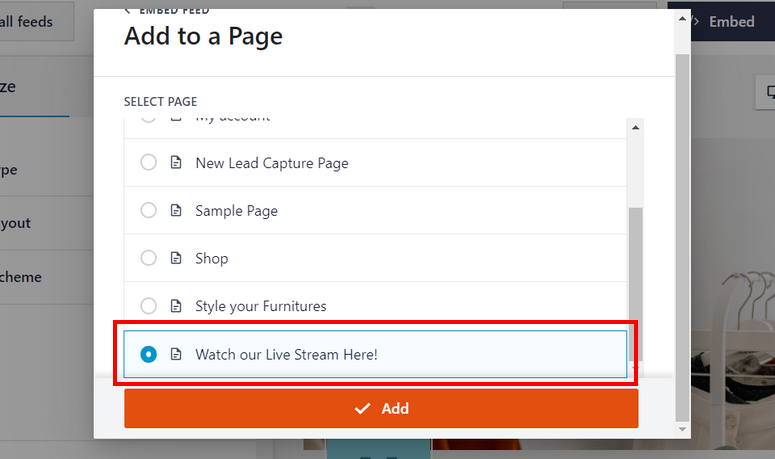
A continuación, accederás automáticamente al editor de páginas. En el editor de bloques, busca el bloque Fuente personalizada de Facebook y añádelo a tu página. Todo lo que queda por hacer es publicar o actualizar la página.
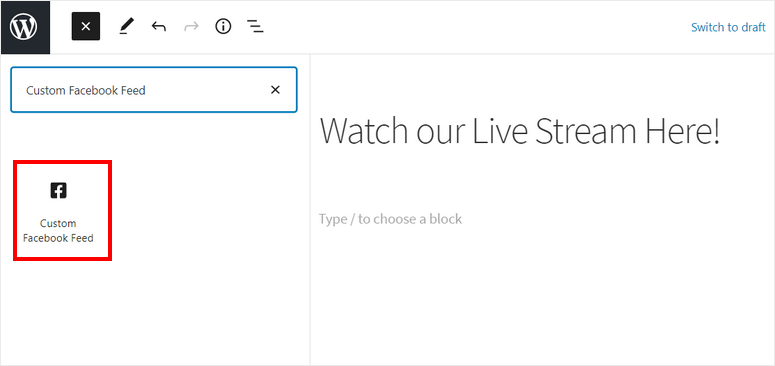
Del mismo modo, puedes elegir la opción Añadir a un widget y añadir el bloque Fuente personalizada de Facebook a las áreas de widgets, como una barra lateral
2. Usar shortcode
Con Smash Balloon, usted nunca tendrá que utilizar cualquier codificación, sin embargo, si hay una instancia en la que usted siente que es más fácil de incrustar un código corto, entonces hay una opción para eso.
Para añadir la transmisión en directo de Facebook mediante shortcode, copia primero el shortcode.
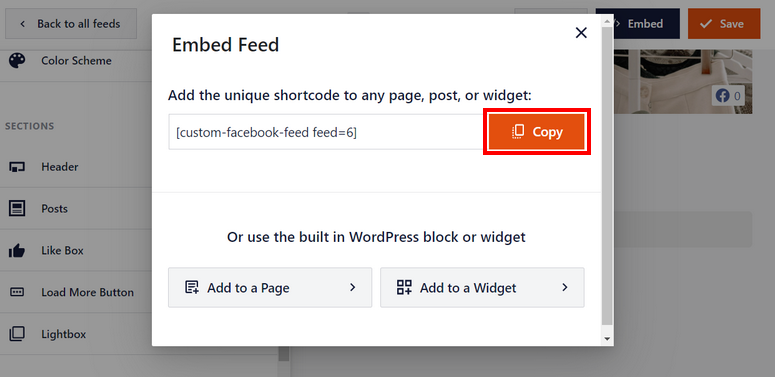
A continuación, dirígete a la página en la que quieres mostrar tu vídeo en directo. Pega el shortcode en el editor de bloques y Publica tu página.
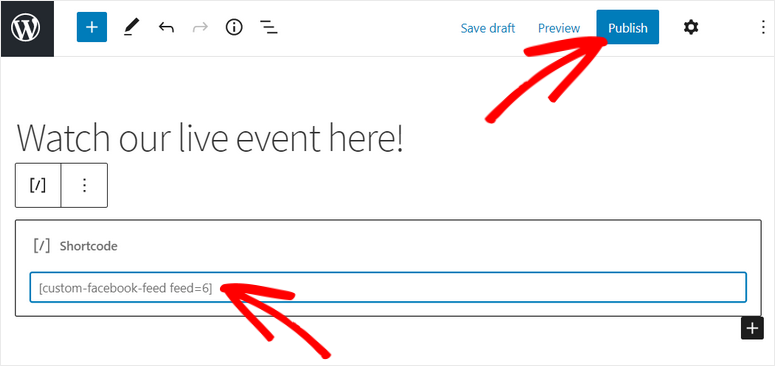
Ahora puedes probar tus transmisiones en directo. La retransmisión comenzará en cuanto salgas en directo en Facebook.
Los visitantes pueden hacer clic en el feed para ver la retransmisión en directo desde tu página de Facebook.
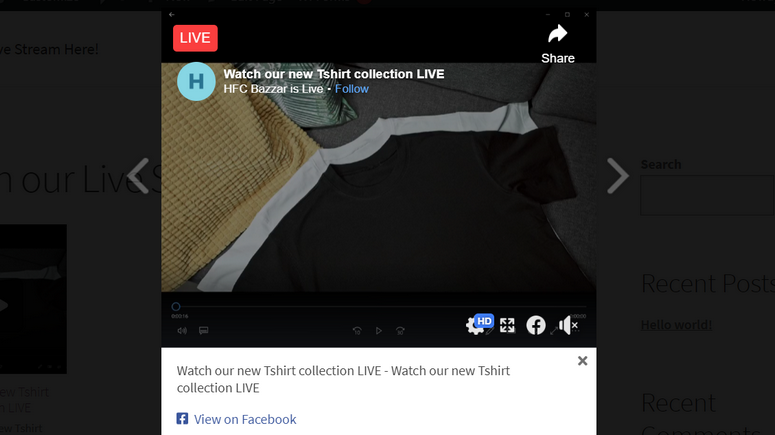
Eso es todo por hoy. Ya está todo listo para transmitir sus vídeos en directo de Facebook en su sitio de WordPress.
Smash Balloon es el mejor plugin de Facebook live stream para WordPress que te permite añadir vídeos en directo de Facebook en unos pocos clics. Ofrece muchas características de personalización que le permiten cambiar el aspecto de su puesto de Facebook.
Además, puedes vincular tu transmisión en directo de YouTube a tu sitio web con la ayuda del plugin Feeds for YouTube.
Además de vídeos en directo, puedes añadir fuentes de redes sociales como entradas, fotos, álbumes, eventos y mucho más a tu sitio de WordPress.
Si quieres aumentar tus interacciones en Facebook, puedes consultar estos recursos:
- Cómo mostrar un feed de Facebook en WordPress
- Cómo hacer un seguimiento eficaz del tráfico de Facebook con Google Analytics
- Los 10 mejores plugins de Facebook para WordPress
Estas entradas te ayudarán a añadir más feeds de Facebook a tu sitio web y a hacer un seguimiento de tu tráfico en Facebook. El último te ayudará a elegir los mejores plugins que te ayuden a integrar tu cuenta de Facebook con tu sitio.

Comentarios Deja una respuesta